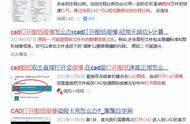不知道有没有小伙伴有同感,当CAD图纸很大的时候,我们打开不仅很慢,还会很卡,有时要修改点东西都心惊胆战的,生怕电脑下一秒就崩了!那么我们有没有什么办法可以给CAD图纸“瘦瘦身”呢?
一、清理命令1、PURGE清理命令
很多时候,我们的文件中有大量多余的块、图层、线型等无用数据,导致我们的CAD文件很大,所以我们在绘制完图稿之后,可以执行清理命令——【PURGE】,用这个命令来清理掉这些多余的数据~一般执行2~3次就可以清理干净了~

2、filters命令
图层过滤器也是导致CAD文件过大的原因,别看有时候图纸里只有两三个图层,但是图层过滤器却可能有几十几百种,所以我们可以执行【filters】命令,删除多余的图层过滤器,这样也能有效减少CAD文件的内存占用~

1、转换软件
如果你保存的CAD版本太低的话,也会导致文件很大,这种情况我们可以用一些专业的软件来转换版本~像【迅捷CAD转换器】就可以做到~

2、转换操作
进入这个软件,点击【CAD版本转换】功能,将要转换的文件都添加进来,可以一次添加多个文件,最后点击右下角的【批量转换】,即可开始转换了~

3、其他功能
除了转换版本功能,这个软件还有很多其他的转换功能,像CAD转PDF,CAD转图片等,都很实用!有需要的小伙伴可以试试~

好啦,这就是小编今天要分享的内容啦!如果你还有其他方法的话,也欢迎在评论区补充哦!
,